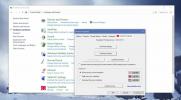PickMeApp - přenos softwaru s uloženým nastavením do jiných systémů
Doporučujeme zálohovat nainstalované aplikace před zakoupením nového počítače nebo před instalací nové kopie systému Windows do systému. Co kdybyste nenašli instalátory aplikací, které chcete použít v novém systému? Problémy musí být mnohem větší, když je třeba přenášet také uložená nastavení a preference důležitých aplikací. Zdá se, že neexistuje žádný přímý způsob, jak přenést nainstalované aplikace se všemi předvolbami do nového systému. Můžete jít tam, kde jsou k dispozici virtualizátory aplikací, díky kterým mohou být nainstalované aplikace přenosné, například Enigma Virtual Box, ale myslíme si, že byste raději neměli používat PickMeApp právě pro tento účel. Jedná se o přenosný nástroj, který dokáže zachytit přizpůsobené aplikace se všemi uloženými preferencemi, takže uživatelé je lze snadno použít na nově zakoupených systémech bez potíží s zdlouhavými instalacemi a následným nastavením preference.
Personalizované aplikace sahají od IDE vývoje softwaru, softwaru pro manipulaci s obrázky, desktopu publikování programů do jednoduchých obslužných programů, kterými jste se vylepšili, abyste je mohli používat v požadovaném stavu cesta. Samozřejmě si člověk nemůže dovolit ztratit je, aniž by vytvořil zálohu na externích úložných zařízeních. PickMyApp nebyl nutně navržen tak, aby vytvářel zálohy na přenosných paměťových médiích, lze jej použít k zachycení aplikací na jakémkoli místním nebo vzdáleném místě.
Je dodáván s jednoduchým dvouramenným rozhraním s nainstalovanými aplikacemi na levé straně, zatímco zachycené aplikace jsou uvedeny na druhém konci. Použití je celkem jednoduché. Spusťte aplikaci a automaticky se naplní levou stranou všemi nainstalovanými aplikacemi a umožní uživatelům vybrat ty, které chtějí zachytit.
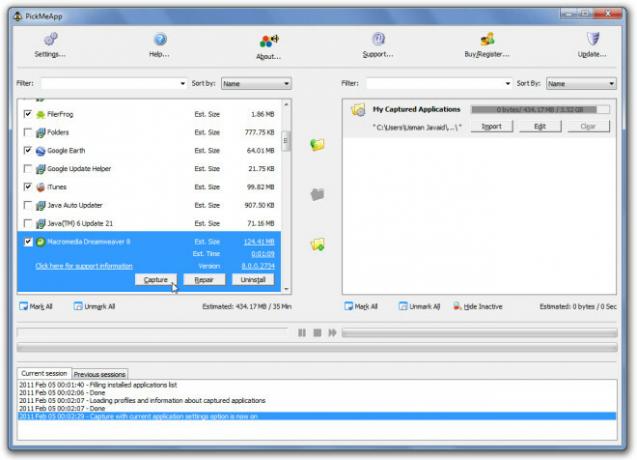
Jakmile vyberete aplikace, klikněte na tlačítko Capture Marked Application ve středním podokně a začněte zaznamenávat označené aplikace s uloženými preferencemi. Proces trvá nějakou dobu, což závisí na velikosti označených aplikací. Zde stojí za zmínku, že proces snímání exportuje všechna uložená data aplikace do ní nativní formát TAP, nelze jej tedy považovat pouze za kopírování souborů aplikace z jednoho místa na další.
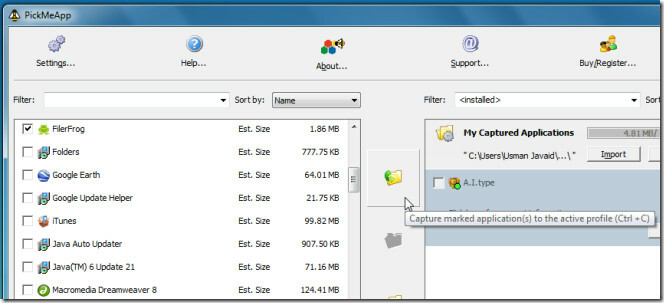
Ve spodním okně jsou zobrazeny výsledky procesu snímání. Po zachycení aplikací ověřte soubory formátu TAP v nainstalovaném adresáři. Nyní musíte spustit systém PickMeApp v systému, kam mají být přeneseny personalizované aplikace. V podokně Zachytené aplikace uvidíte všechny aplikace, které byly dříve přeneseny. Aplikace se zelenou značkou označuje, že již byla na vašem systému nainstalována, takže je třeba nainstalovat aplikace, které nemají zelené značky.

PickMeApp nabízí snadný způsob přenosu osobních aplikací. Protože se jedná o přenosnou aplikaci, můžete ji přenášet na externí disky a instalovat zachycené aplikace do více systémů. Funguje v systému Windows XP, Windows Vista a Windows 7.
Stáhněte si PickMeApp
Vyhledávání
Poslední Příspěvky
Jak zakázat SmartSense v systému Windows 10
Synaptika touchpad ovladače se běžně používají na stolních a přenos...
Jak volně změnit velikost nabídky Start v systému Windows 10
Nabídka Start v systému Windows 10 funguje v jedné ze dvou standard...
Odebrat programy a jejich klíče registru pomocí Install Monitor
Při instalaci aplikace se vytvoří mnoho hodnot registru a přidají s...